Segue a lista das melhores plataformas de jogos:
League of LegendS
https://play.br.leagueoflegends.com/pt_BR
Overwatch
https://playoverwatch.com/
Chicken Invaders
https://www.interactionstudios.com/chickeninvaders.php
Blobby Volley
https://sourceforge.net/projects/blobby/files/
Bow and Arrow
http://www.jogolandia.com.br/downloads/bow_and_arrow/index.php
Gbrainy
https://wiki.gnome.org/action/show/Apps/gbrainy?action=show&redirect=gbrainy
Nexus Chess
http://nexuschess.com/
Elifoot
http://www.elifoot.com/
Championship Manager 01/02
Download Link 1
ou
Download Link 2
Patch 3.9.68
Atualização Outubro2019
Championship Manager 03/04
Download Link 1
ou
Download Link 2
Freeciv
http://www.freeciv.org/
Counter Strike
https://www.sitecs.net/
Minecraft
https://www.minecraft.net/pt-br/
Roblox
https://www.roblox.com/
Twitch
https://www.twitch.tv/
Xbox Game Pass
https://www.xbox.com/pt-BR/xbox-game-pass/pc-games?xr=shellnav
Steam : https://store.steampowered.com/

Origin: https://www.origin.com/

Blizzard: https://www.blizzard.com/
SteamOS

Monte a sua Máquina Steam
O SteamOS é o nosso sistema operacional baseado em Linux. O sistema se baseia no Debian 8, de codinome Debian Jessie. O nosso trabalho parte da sólida base do Debian e a otimiza para uma experiência na sala de estar. Além disso, o SteamOS é uma plataforma Linux aberta que deixa você no comando. Você pode tomar controle do seu sistema e instalar os softwares e conteúdos que desejar.
Instalando e personalizando o SteamOS
Quais são os requisitos de hardware do SteamOS?
Processador:
Processador Intel ou AMD 64-bit
Memória:
4 GB ou mais de RAM
Disco rígido:
Disco de 200 GB ou mais
Placa de vídeo:
Placa de vídeo NVIDIA
Placa de vídeo AMD (RADEON 8500 ou posterior)
Placa de vídeo Intel
Adicional:
Porta USB para instalação
Firmware UEFI (recomendado)
Como instalo o SteamOS?
Há duas formas de instalação diferentes para o SteamOS. A forma recomendada é a de instalação automatizada, que instala a configuração do disco padrão. A instalação avançada usa o instalador Debian, que permite a personalização após um passo de instalação automatizado. Por favor, escolha uma das formas abaixo.
AVISO: Ambas as formas de instalação apagarão todo o conteúdo no computador-alvo
Instalação automatizada
1.Baixar a instalação do SteamOS
2.Extraia o conteúdo do arquivo SteamOS.zip em um pendrive USB vazio formatado em FAT32.
3.Conecte o pendrive USB de restauração do sistema na máquina-alvo. Ligue a máquina e use o BIOS para inicializar a partir do pendrive. (as teclas F8, F11 ou F12 são comumente usadas para abrir o menu de inicialização do BIOS).
4.Selecione a opção UEFI, cujo nome será similar a "UEFI: Patriot Memory PMAP". Caso não haja opção UEFI, você precisará ativar a inicialização UEFI nas configurações do BIOS.
5.Selecione "Automated install (WILL ERASE DISK!)" no menu.
6.O resto da instalação é automatizado e realizará o reparticionamento do disco e a instalação do SteamOS.
7.Após a conclusão da instalação, o sistema será reiniciado, e automaticamente iniciará a sessão no SteamOS e iniciará a instalação do Steam, momento no qual é necessária uma conexão à internet. Caso uma conexão já esteja estabelecida, o Steam será instalado automaticamente. Caso contrário (por exemplo, você precisa conectar-se a um ponto de acesso Wi-Fi), um pop-up será exibido solicitando que isso seja feito. Feche o pop-up e a interface de configuração de rede será aberta. Após estar conectado à internet, feche esta janela o Steam será instalado automaticamente.
8.Após a instalação ser concluída, o seu sistema automaticamente reiniciará e criará uma cópia de segurança da partição do sistema.
9.Após a cópia ser concluída, selecione "reboot" para acessar o seu SteamOS recém-instalado.
Instalação avançada
1.Baixar a instalação do SteamOS
2.Extraia o conteúdo do arquivo SteamOS.zip em um pendrive USB vazio formatado em FAT32.
3.Conecte o pendrive USB de restauração do sistema na máquina-alvo. Ligue a máquina e use o BIOS para inicializar a partir do pendrive. (as teclas F8, F11 ou F12 são comumente usadas para abrir o menu de inicialização do BIOS).
4.Selecione a opção UEFI, cujo nome será similar a "UEFI: Patriot Memory PMAP". Caso não haja opção UEFI, você precisará ativar a inicialização UEFI nas configurações do BIOS.
5.Selecione "Expert install" no menu.
6.Selecione o idioma desejado, localização e layout do teclado.
7.Você terá a opção de alterar o particionamento padrão.
8.O resto da instalação é automatizado e realizará a instalação do SteamOS.
9.Após a conclusão da instalação, o sistema será reiniciado e automaticamente iniciará a sessão no SteamOS, seguido da a instalação do Steam, momento no qual é necessária uma conexão à internet. Caso uma conexão já esteja estabelecida, o Steam será instalado automaticamente. Caso contrário (por exemplo, você precisa conectar-se a um ponto de acesso Wi-Fi), um pop-up será exibido solicitando que isso seja feito. Feche o pop-up e a interface de configuração de rede será aberta. Após estar conectado à internet, feche esta janela e o Steam será instalado automaticamente.
10.Após a instalação ser concluída, o seu sistema automaticamente reiniciará e criará uma cópia de segurança da partição do sistema.
11.Após a cópia ser concluída, selecione "reboot" para acessar o seu SteamOS recém-instalado.
Fonte: https://store.steampowered.com/steamos/
Heavy Metal Machines
Download direto da Steam
GAMER OS
GamerOS
The definitive couch gaming experience
View My GitHub Profile
Download & Install
What is it?
GamerOS is an operating system focused on an out of the box couch gaming experience. After installation, boot directly into Steam Big Picture and start playing your favorite games.
If you want Steam in your living room, you want GamerOS.
Known Issues
See the GitHub issues for a list of current limitations and bugs.
FAQ
A list of answers to frequently asked questions is available on our FAQ wiki page.
Features
easy to install
boot into your new gaming system within minutes
minimal
only what you need to play games and nothing more
out of the box
start gaming right away with zero configuration thanks to Steam Tweaks
always up to date
frequent updates delivering the latest drivers and software for an optimal experience
zero downtime updates
fully automatic updates that run in the background without disrupting gameplay (more info)
controller first
fully controller compatible interface with no mouse or keyboard required (but you can still use a mouse and keyboard if you really want to)
use any controller
support for Xbox 360, Xbox One, DualShock 4, Switch Pro, Steam controllers and more (compatibility varies by game)
play any game
out of the box support for installing and playing non-Steam games using Steam Buddy
Requirements
a dedicated computer (dual booting not supported)
4GB or more RAM
a single 20GB or larger storage device
a single connected TV or monitor with a resolution of 720p, 1080p, or 2160p
Download & Install
confirm the requirements
download the installation iso from here
use etcher to flash the iso file to a usb stick
make sure to connect a keyboard and have a wired internet connection (only required for installation and first boot)
boot from the usb stick
try turning off legacy/CSM mode in the bios settings if the installer does not start
follow the installer directions
Steam Curator
Follow our curator to get information on games fully tested for out of the box compatibility with GamerOS
FONTE: https://gamer-os.github.io/

































































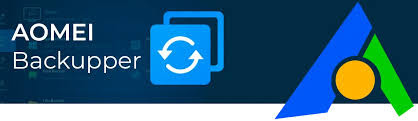







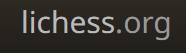




































































Nenhum comentário:
Postar um comentário